Løs Template_fields-feil i Microsoft Word
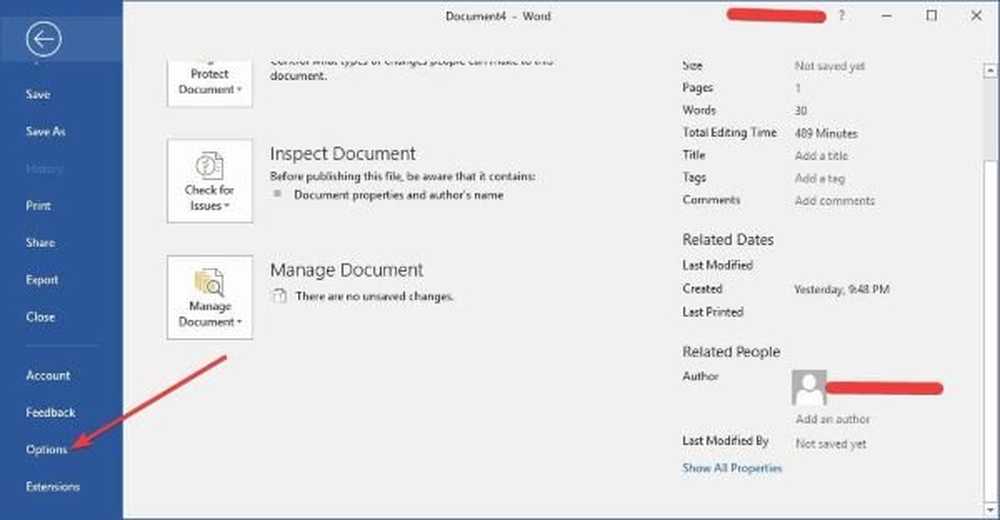
Microsoft Office Word er mye brukt over hele verden, og det er fordi det er det beste det er når det kommer til ordredigering og -behandling. Til tross for å være den beste i sitt felt, er programvaren ikke fri for feil, og som sådan skal vi snakke om en av dem i dag.
Ifølge noen brukere av Microsoft Word har de nylig sett et popup-vindu med navnet, Template_fields. Det er en merkelig feil som vises tilfeldig på dokumenter, men bekymre deg ikke fordi vi tror at noen av følgende alternativer er gode nok til å få ting til å løpe som de burde.
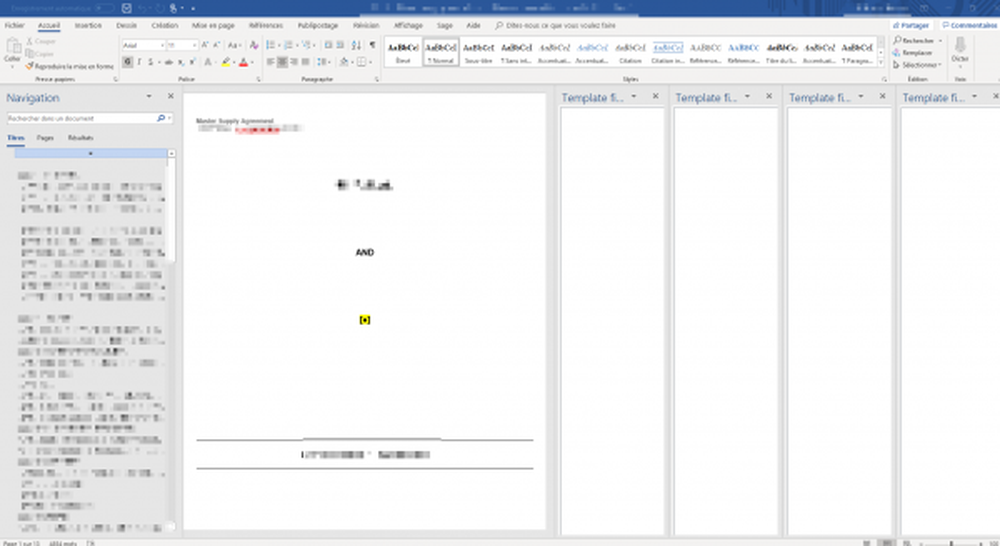
Før du går videre, foreslår vi å sikkerhetskopiere alle dine Word-dokumenter, helst til Microsoft OneDrive. Vi forventer ikke noe å gå galt, men det er godt å være forsiktig når som helst når det gjelder buggy-programvare.
Løs Template_fields-feil i Microsoft Word
Hvis du møter dette problemet, kan disse forslagene hjelpe deg:
- Deaktiver tilleggene
- Start Word i sikkermodus
- Reparasjonskontor.
Minst ett av de ovennevnte forslagene burde få jobben gjort ganske bra, så la oss gå ned til det nitty-gritty.
1] Deaktiver tillegg
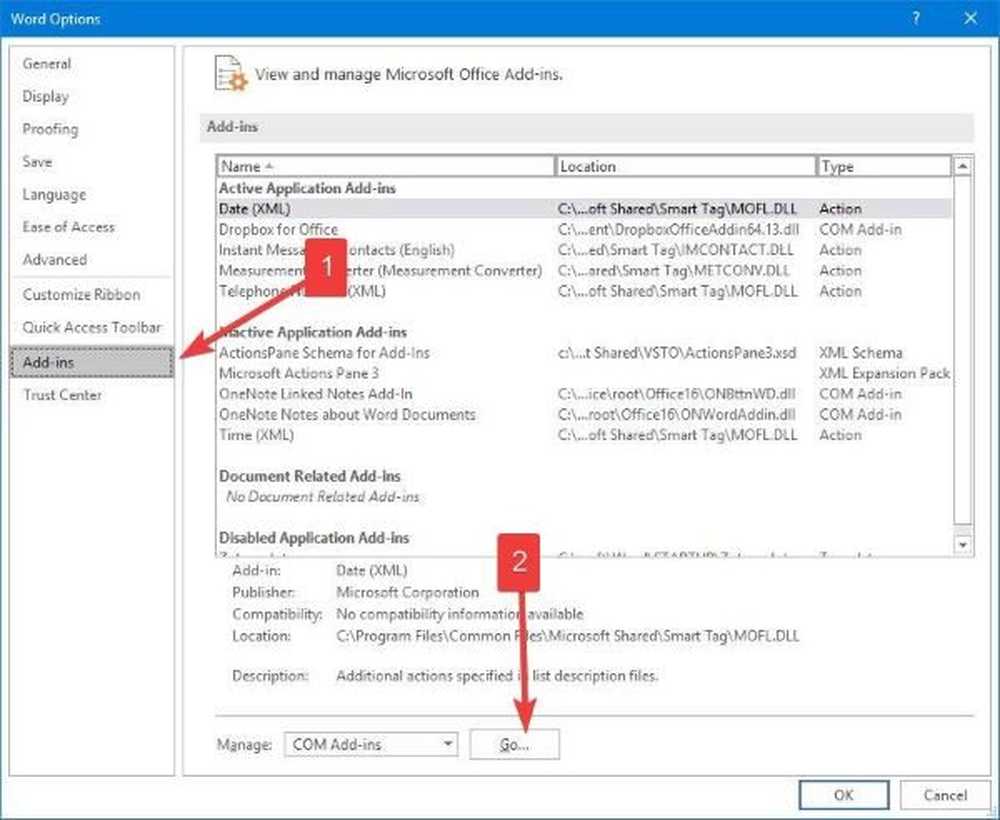
Her er saken; add-ins kan noen ganger forårsake problemer som ender opp med å bryte Microsoft Word, så i dette tilfellet er det perfekt fornuftig å deaktivere Office Word-addins - så la oss snakke om hvordan.
Hvis du bruker Microsoft Word 2016, åpner du programvaren og klikker deretter på Fil. Det neste trinnet er da å velge alternativer fra menyen, og derfra, klikk på Add-ins. Flytter sammen, vil du se Administrer: Com-tillegg, og en knapp som sier Go.Vennligst klikk på Gå og vent på et nytt vindu som dukker opp. Herfra fjerner du merket for alle tillegg, og klikker deretter på OK knapp. Start programmet på nytt og kontroller om Template_fields problemet vises fortsatt.
2] Start Word i sikkermodus
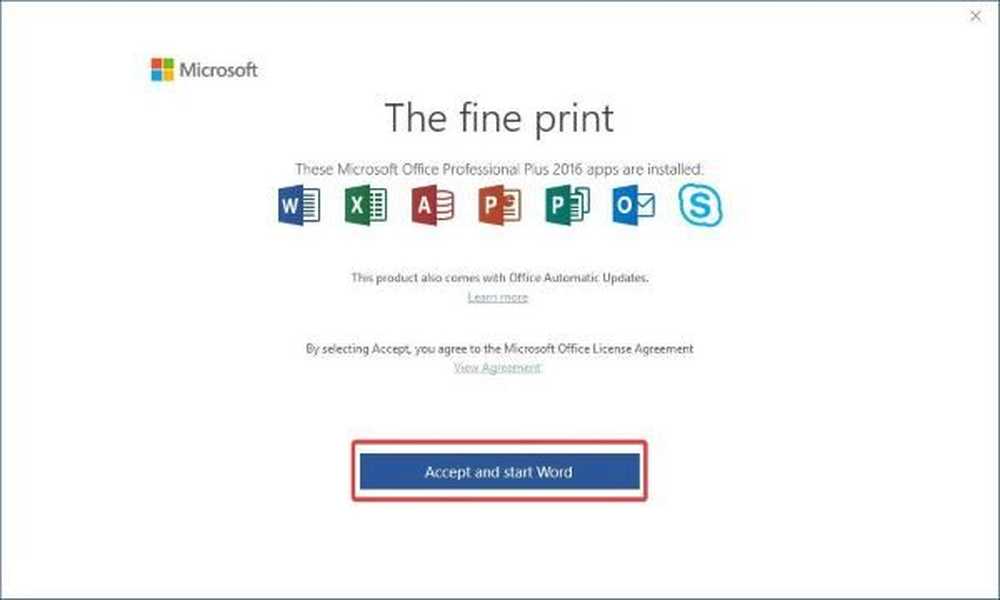
Å gjenopprette Microsoft Office i sikker modus er en av de beste måtene å finne ut om et problem er eksternt, heller enn internt. Hvis problemet ikke vises etter at du har startet programvaren Sikkerhetsmodus, så sjansene er, det er ikke et problem med Office selv.
Hvis problemet vedvarer, så er det definitivt et dypere problem, og vi snakker om hvordan du skal løse det senere.
OK, så å starte Microsoft Word i sikkermodus, vennligst trykk og hold nede CTRL-nøkkel på tastaturet, og åpne deretter Ord eller a Word-dokument. Du får se en dialogboks, så klikk bare på Ja og se på når Word åpnes i sikkermodus.
En alternativ metode er å åpne søkefeltet, og skriv deretter inn winword.exe / safe, og trykk deretter Enter-tasten.
3] Reparer Microsoft Office
Når de fleste alternativer feiler, er det på tide å reparere Office-programvaren uten å måtte fjerne den. Vanligvis har dette en tendens til å rense eventuelle problemer og returnere programmet til standardstatus, og det fungerer vanligvis for de fleste problemer.
Å reparere, høyre-klikkk på Startmeny knappen, velg deretter Apper og funksjoner. Rull til du kommer over Office-produktet du vil reparere, og derfra, velg alternativet som sier endre.
Derfra følger du alternativene for å reparere Microsoft Office, start datamaskinen på nytt og kontroller om Template_fields fortsatt vedvarer.
Håper noe her hjelper deg!


